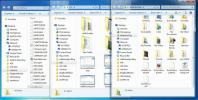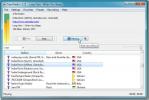كيفية إعادة تعيين Windows Search على Windows 10
يعد بحث Windows أداة رائعة جدًا عندما يعمل. يمكنه تشغيل التطبيقات والعثور على ملفاتك. لسوء الحظ ، نظرًا لكون هذه الأداة رائعة ، فإنها تتعطل كثيرًا وبدون سبب واضح. يمكن إصلاحه أو تفويته ؛ قد تساعدك أداة استكشاف الأخطاء وإصلاحها المضمنة ، أم لا. إذا كان بحث Windows لا يعمل على نظامك ، فقد يكون من الأفضل إعادة تعيينه ومعرفة ما إذا كان ذلك يساعد.

إعادة تعيين بحث Windows ليست معقدة. في الواقع ، إنه أحد الأشياء التي توصي Microsoft بتنفيذها إذا كنت تواجه مشكلة في الميزة. المشاكل المتعلقة بها شائعة جدًا لدرجة أن Microsoft توفر برنامجًا نصيًا لهذه المهمة. إليك ما عليك القيام به.
إعادة تعيين البحث في Windows
لإعادة تعيين بحث Windows ، سنقوم بتشغيل برنامج نصي PowerShell. قد يقيد PowerShell تشغيل النص البرمجي ، لذا قبل المتابعة ، افحص سياسة التنفيذ التي تم تعيينها على نظامك.
افتح PowerShell بحقوق المسؤول ، وقم بتشغيل هذا الأمر لمعرفة السياسة الحالية. تحتاج إلى الأمر لإرجاع "غير مقيد". إذا لم تحقق دليلنا حول تغيير سياسة تنفيذ PowerShell وتغييرها إلى "غير مقيد". إذا كنت لا تشغل نصوص PowerShell كثيرًا ، فمن الأفضل إعادة تعيينها مرة أخرى لتقييدها لاحقًا.
Get-ExecutionPolicy
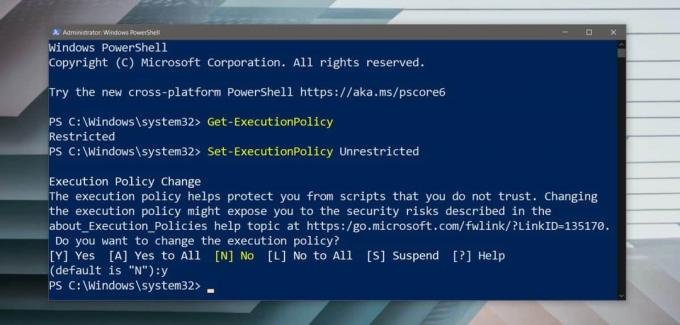
تحميل إعادة تعيين البرنامج النصي بحث Windows من Microsoft. انقر بزر الماوس الأيمن عليه وحدد "تشغيل باستخدام PowerShell". ستتم مطالبتك بالمصادقة باستخدام حساب المسؤول ، وفي PowerShell ، سيتعين عليك مرة أخرى تأكيد رغبتك في تشغيل البرنامج النصي.
خيارات تشغيل النص ليست الخيارات المعتادة التي تراها. اختر خيار تشغيله مرة واحدة ، أي اضغط على مفتاح R. لا تستغرق إعادة تعيين بحث Windows وقتًا طويلاً. بمجرد إعادة ضبطه ، يجب عليك إعادة تشغيل جهاز الكمبيوتر الخاص بك لإجراء جيد. عند إعادة التشغيل إلى سطح المكتب ، ضع في الاعتبار إعادة سياسة تنفيذ PowerShell إلى "مقيدة" كما هو مقترح سابقًا.
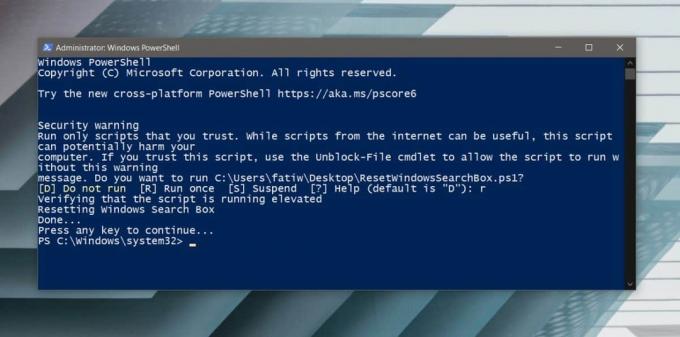
من المفترض أن يؤدي ذلك إلى حل مشاكل عدم قيام Windows بالبحث عن العناصر ، أو عدم القدرة على فهرستها بشكل صحيح ، ولكن كما قلنا من قبل ، هناك أيضًا فرصة جيدة لعدم قيامه بأي شيء. لقد واجهت شخصيا مشاكل مع بحث Windows والتي لا يمكن حلها مع جميع استكشاف الأخطاء وإصلاحها الأدوات والنصائح التي تمتلكها Microsoft وكل نص برمجي وأمر ستجده مقترحًا كحل مشكلة.
إذا كنت في نفس القارب ، يمكنك تجربة بعض الأشياء الأخرى ؛ قم بإنشاء حساب مستخدم جديد ، وأعد تعيين Windows 10 ولكن احتفظ بجميع تطبيقاتك وإعداداتك وملفاتك ، وأعد تعيينها Windows 10 وقم بإزالة تطبيقاتك وإعداداتك ولكن احتفظ بملفاتك ، أو جرب Windows 10 جديدًا التركيب. كل "إصلاح" أكثر صرامة من الآخر ولكن تثبيتًا جديدًا سيؤدي المهمة.
بحث
المشاركات الاخيرة
كيفية التمرير نافذة الخلفية غير النشطة مع عجلة الماوس
يمكن لمستخدمي Mac تمرير النوافذ غير النشطة في الخلفية دون التركيز ع...
دفق وتسجيل المسارات من محطات الراديو عبر الإنترنت مع راديو Tapin
راديو تابين هو تطبيق صغير يوفر الوصول إلى مئات المحطات الإذاعية عبر...
CodeDesigner RAD - هيكل تطبيق التصميم مع UML
كود ديزاينر تم إنشاء IDE لتطوير التطبيقات الكل في واحد لمديري تطبيق...